Cara menetapkan semula kata laluan akar yang hilang di Ubuntu 16.04 Xenial Xerus Linux

- 4531
- 922
- Dana Hammes
Panduan ini akan memberi anda maklumat mengenai cara menetapkan semula kata laluan akar (pentadbir) yang hilang di Ubuntu 16.04. Panduan ini mengandaikan bahawa anda mempunyai akses fizikal sebenar ke Ubuntu 16 anda.04 Kotak Linux.
Reboot ke menu grub
Dalam langkah pertama anda perlu reboot Ubuntu 16 anda.04 Kotak Linux ke Menu Grub. Sekiranya Ubuntu 16.04 adalah satu -satunya pemasangan yang tersedia terus menekan Shift Setelah anda memulakan komputer sehingga menu Grub muncul: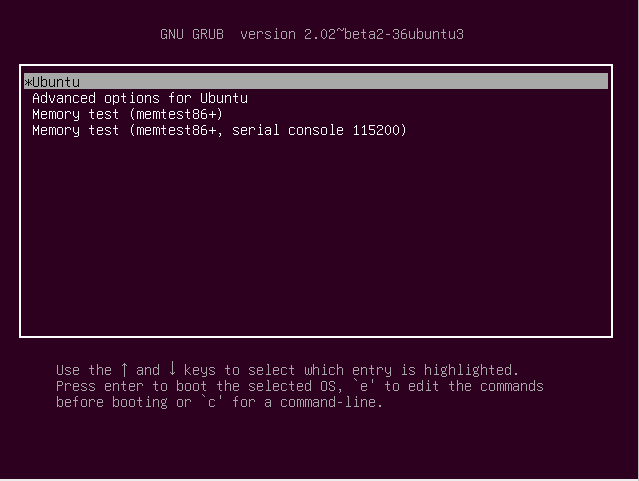
Edit menu grub
Sebaik sahaja anda reboot ke menu grub, pilih item menu pertama atau item menu yang biasanya anda gunakan untuk boot sistem Ubuntu anda dan tekan e Untuk mengedit: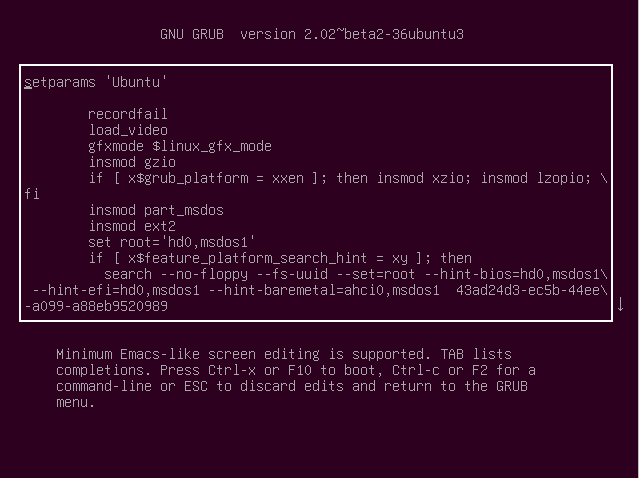
Alter menu boot
Sekali di Mod Edit Menu Boot GRUB Gunakan anak panah navigasi untuk mencari garis bermula dengan Linux dan editnya untuk memasukkan mod baca-tulisan rw dan init =/bin/bash.
Sebagai contoh
Dari:
linux /boot /vmlinuz-4-4.0-22-generik root = uuid = 43ad24d3-e \ c5b-44ee-a099-a88eb9520989 ro sleet splash $ vt_handoff
BERTUKAR KEPADA:
linux /boot /vmlinuz-4-4.0-22-Generic Root = Uuid = 43AD24D3-E \ C5B-44EE-A099-A88EB9520989 RW init =/bin/bash
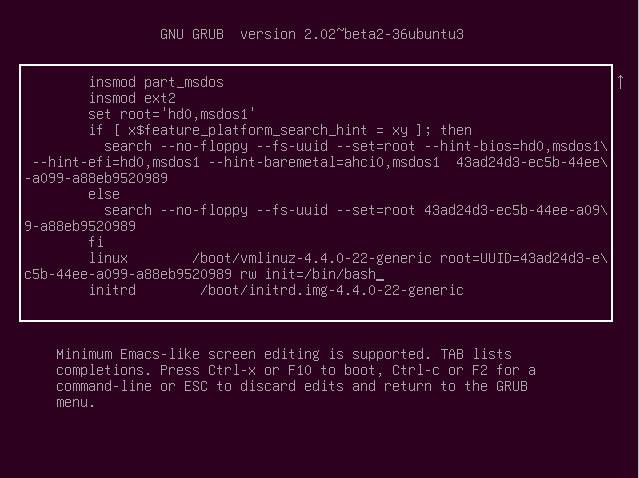
Setelah siap tekan Ctrl+x atau F10 untuk boot.
Menetapkan semula kata laluan root
Sekiranya semuanya berjalan lancar, anda sekarang harus melihat baris perintah shell root dan partition root anda harus dipasang dengan bendera baca/tulis. Untuk mengesahkan larian:
root@(tiada):/# mount | grep -w /

Sekarang kami sudah bersedia untuk menetapkan semula kata laluan root. Untuk berbuat demikian, cukup lari Passwd perintah tanpa hujah. Apabila diminta masukkan kata laluan root baru anda:
root@(tiada):/# passwd

Semua selesai. Kata laluan root anda kini ditetapkan semula.
Sistem reboot
Reboot sistem anda menggunakan arahan Linux berikut:
root@(tiada):/# exec/sbin/init
Penyelesaian masalah
Masukkan Kata Laluan Unix Baru: Retype Kata Laluan Unix Baru: Passwd: Ralat Manipulasi Pengesahan Token Passwd: Kata Laluan Tidak Berubah
Partition root anda dipasang hanya baca. Cuba:
# mount -o remount, rw /
Untuk menyelesaikan masalah ini.
[Panik Kernel Akhir - Tidak Menyegerakkan: Cuba Membunuh Init! Kod Keluar = 0x0007F00
Pastikan anda dikeluarkan percikan Pilihan Boot Semasa Mengedit Item Menu Grub.
Semasa cuba reboot dengan Reboot Perintah saya dapat:
Gagal menyambung ke bas: Tiada fail atau direktori sedemikian gagal bercakap dengan Daemon Init.
Abaikan, dan reboot dengan:
# EXEC /SBIN /INIT
Tutorial Linux Berkaitan:
- Perkara yang hendak dipasang di Ubuntu 20.04
- Perkara yang perlu dilakukan setelah memasang ubuntu 20.04 Focal Fossa Linux
- Perkara yang perlu dilakukan setelah memasang Ubuntu 22.04 Jur -ubur Jammy ..
- Perkara yang perlu dipasang di Ubuntu 22.04
- Ubuntu 20.04 Panduan
- Ubuntu 20.04 Trik dan Perkara yang Anda Tidak Tahu
- Ubuntu 22.04 Panduan
- Pasang Arch Linux di Workstation VMware
- Pengenalan kepada Automasi, Alat dan Teknik Linux
- Cara Dual Boot Kali Linux dan Windows 10
- « Pasang NPM di Ubuntu 18.04 Bionic Beaver Linux
- Raspbian Gnu/Linux Menaik taraf dari Jessie ke Raspbian Stretch 9 »

